Galaxy S4の化粧箱です。これまでのブラック基調から、木目調に変わりました。とても綺麗な化粧箱で個人的には好きです。

同梱品です。保証書とスタートガイドまで木目調です。Samsungのこだわりを感じますね。

ディスプレイは5インチフルHDのおかげで、高精細でかなり綺麗に見えます。
また5インチでありながらベゼルは狭く軽いため、とてもコンパクトにまとまっています。4.7インチのNexus4と比べても横幅はほとんど同じなので、かなり持ちやすいです。

電源を入れると、初期設定画面からAOSPとは違ってSamsung独自のUIとなっています。
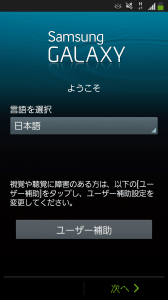
Samsungアカウントの作成画面。Samsungアカウントを作成することで、紛失した端末を見つける、データのバックアップといったSamsung独自のサービスを利用することができます。
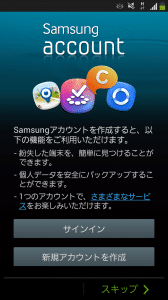
Samsung独自の機能のオン/オフを選択できます。ユーザーが使いたい機能を選べるのがいいですね。
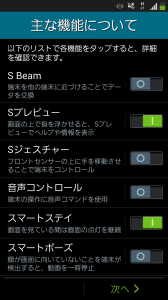
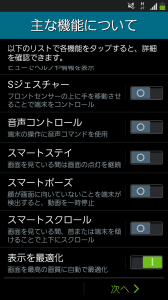
ホーム選択画面です。TouchWizかんたんモードがあります。初心者に優しいUIになっているようです。私はとりあえずTouchWiz標準モードを選択しました。
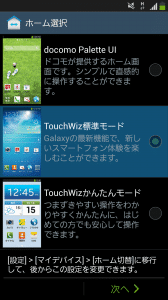
最後にデバイス名称の登録画面です。
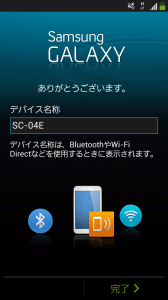
初期設定が終わると、ドコモサービスの初期設定画面になります。
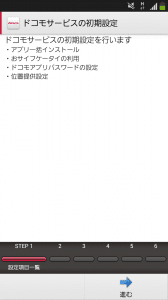
どこもサービスの初期設定が終わると、ホーム画面が表示されます。ディスプレイはフルHDなので、文字のつぶれなどもなくきれいで見やすいです。
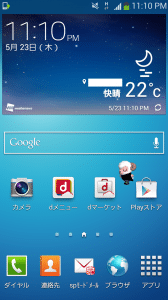
設定を見てみます。
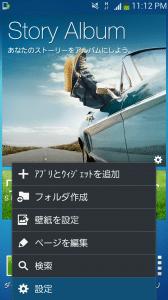
設定の画面も4つにタブ分けされていて、Samsungの独自仕様に変更されています。
接続タブは、ネットワーク接続に関する設定がまとまっています。
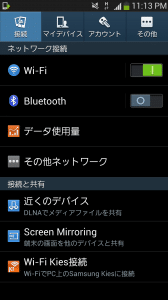
マイデバイスタブは、ドコモのサービスやディスプレイ、サウンド、ユーザー補助などの設定がまとまっています。
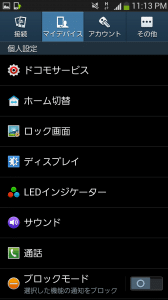
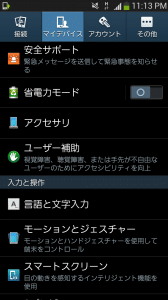
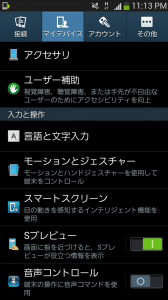
アカウントタブは、アカウントに関する設定がまとまっています。
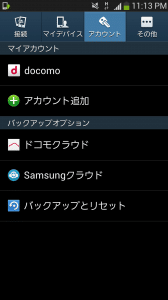
その他タブは以下の内容です。
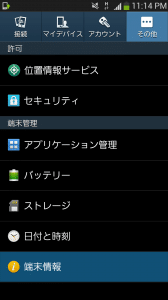
Androidバージョンは最新の4.2.2となっています。
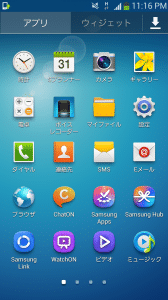
アプリ一覧です。Samsung AppsやSamsung Hub、Samsung Linkなど、Samsung純正アプリが色々プリインストールされています。
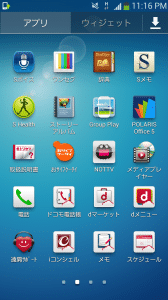
ドコモのアプリも色々プリインストールされていますね。
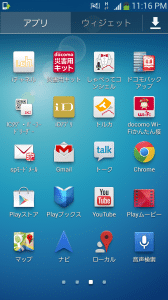
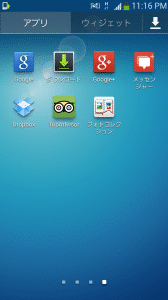
次にウィジェットを見てみます。ウィジェットはデフォルトの状態でもかなり多いです。最後にウィジェットの隣の↓アイコンをタップしてみます。
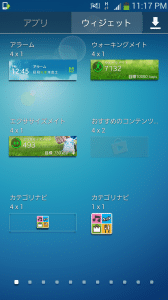
ダウンロードしたアプリの一覧が表示されます。ここに表示されているアプリはアンインストールが可能です。
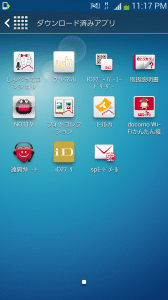
Galaxy S4には、メニュー・ホーム・戻るの3つのハードキーがあります。
ホームキーを長押しすると、アプリ使用履歴が起動します。
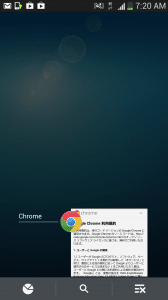
メニューキーを長押しすると、Google Nowが起動します。
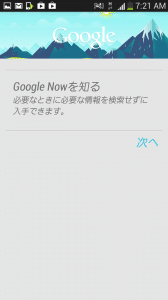
Galaxy S4(SC-04E)の簡単な購入レビューは以上です。
Galaxy S4(SC-04E)を少し触ってみましたが、動きはかなりスムースです。
ただマルチタスクでアプリを起動するときなどに、描画が少しカクつくこともあります。
現在メインで使っているNexus4に導入しているParanoidAndroidの方が快適度は上ですが、十分常用できます。
Samsung独自の機能はこれから触ってみます。